Como criar um formulário de contrato com assinaturas digitais no WordPress
Publicados: 2022-10-26Deseja adicionar um formulário de contrato ao seu site WordPress que as pessoas possam assinar eletronicamente?
Normalmente, para assinar contratos, você precisa imprimir/digitalizar manualmente a assinatura ou pagar por um serviço caro de assinatura eletrônica de terceiros. Não seria bom se você pudesse fazer com que os usuários assinassem formulários com uma assinatura digital no WordPress sem os altos custos?
Neste artigo, mostraremos como criar facilmente um formulário de contrato com assinaturas digitais no WordPress.
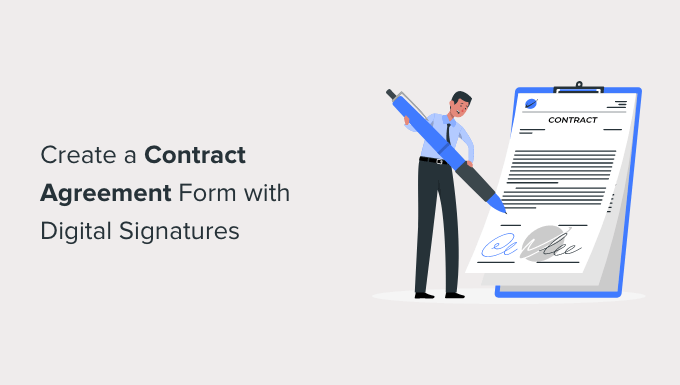
Por que criar um formulário de contrato on-line?
Um formulário de contrato on-line é fácil de preencher e enviar. Normalmente, você enviará o contrato em PDF, que a outra parte deverá imprimir, preencher, digitalizar e enviar de volta.
Isso é muito trabalho.
Ao criar um formulário de contrato on-line em seu site WordPress, os usuários podem preenchê-lo imediatamente e assiná-lo digitalmente com uma assinatura eletrônica.
Ele não requer nenhum software SaaS caro e funciona muito bem para muitos tipos diferentes de documentos legais.
Por exemplo, você pode usá-lo para criar um formulário de código de conduta, formulários de emprego, formulários de inscrição sem fins lucrativos ou voluntários e muito mais.
As assinaturas digitais são legais?
Sim, as assinaturas digitais e os documentos assinados digitalmente são legalmente aplicáveis. Se ambas as partes concordarem com assinaturas digitais e o software usado mantiver um registro de assinaturas digitais, elas serão juridicamente vinculativas.
No entanto, eles não podem ser usados para todos os tipos de documentos legais. Por exemplo, documentos legais ou formulários que precisam ser autenticados, precisam de carimbos do tribunal ou testemunhas.
Com isso dito, este artigo não é um conselho legal. Por favor, considere um advogado para aconselhamento jurídico prático e orientação.
Preparando seu formulário de contrato
Se você ainda não tem um contrato elaborado, é muito bom consultar um advogado. Você quer ter certeza de que seu contrato é legal e que não lhe causará nenhum problema no futuro.
Além dos próprios termos do contrato, seu formulário de contrato provavelmente precisará de espaço para:
- O nome da pessoa que assina.
- O endereço da pessoa que assina.
- A data em que o contrato é assinado.
- Espaço para seu cliente (ou novo funcionário) assinar o contrato de fato.
Dito isso, vamos criar um formulário de contrato com um campo de assinatura digital.
Você pode clicar no link abaixo para avançar para o seu método preferido:
Método 1: Criar um formulário de contrato assinado digitalmente usando WPForms
A primeira coisa que você precisa fazer é instalar e ativar o plugin WPForms. Para obter mais detalhes, consulte nosso guia passo a passo sobre como instalar um plug-in do WordPress.
O WPForms é um plug-in premium e você precisará de pelo menos o plano Pro para acessar o complemento Signatures.
Após a ativação, você precisa visitar a página WPForms »Configurações para inserir sua chave de licença. Você pode encontrar essas informações em sua conta no site WPForms.
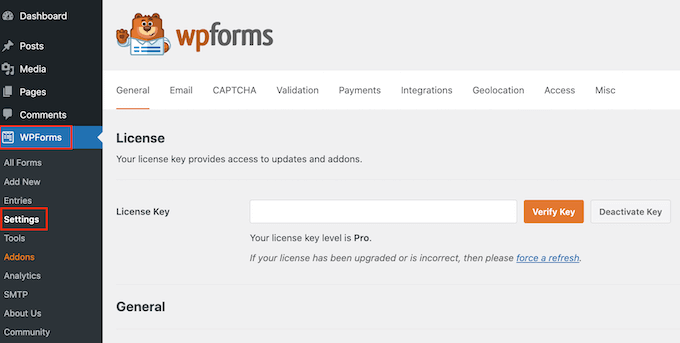
Em seguida, você precisa visitar a página WPForms » Addons e ir para o addon Signature.
Basta clicar no botão 'Instalar complemento' e o complemento será instalado e ativado.
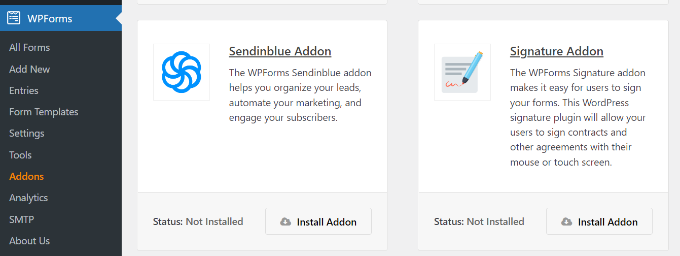
Agora você está pronto para criar seu formulário de contrato com o recurso de assinatura digital.
Basta acessar a página WPForms »Adicionar novo para criar seu formulário. Isso iniciará a interface do construtor de formulários WPForms, onde você precisa fornecer um título para o seu formulário e, em seguida, escolher um modelo.
Vamos usar o modelo 'Formulário em branco' para este exemplo, mas você pode escolher outro se preferir. Basta clicar no modelo para carregá-lo.
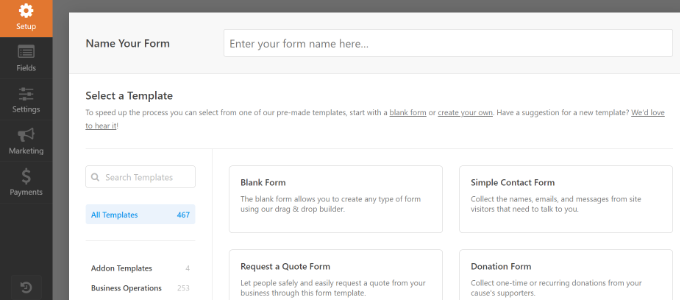
Você provavelmente desejará incluir o texto do seu contrato na página acima do formulário. Isso pode consistir em sua assinatura como uma imagem.
No próprio formulário, basta adicionar os campos que precisam ser preenchidos.
Para adicionar um novo campo, clique em um campo da coluna da esquerda e arraste-o para o modelo. Você pode reorganizar os campos movendo-os para cima e para baixo na coluna de visualização.
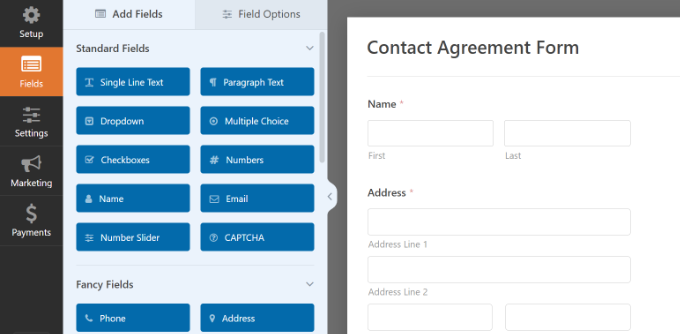
Se você também deseja enviar uma cópia do formulário assinado para o usuário, não se esqueça de adicionar um campo de e-mail onde os usuários possam fornecer seus endereços de e-mail.
Quando estiver satisfeito com os campos adicionados, é hora de adicionar o campo de formulário mais importante: o campo de assinatura.
Role para baixo até a seção 'Fancy Fields' e clique para adicionar o campo Signature ao seu formulário.
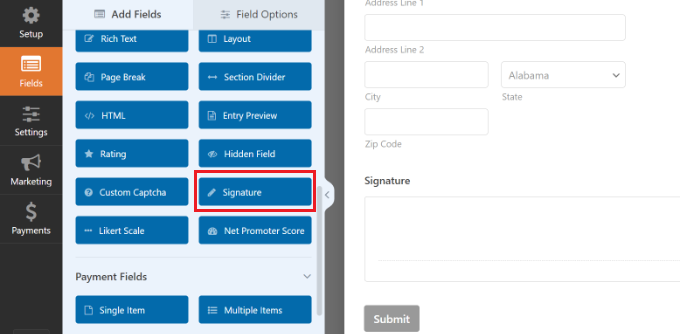
É isso. Você criou seu formulário. Em seguida, precisamos garantir que as configurações estejam corretas.
Definindo as configurações do seu formulário de contrato
Basta clicar na guia 'Configurações' para visualizar as configurações do seu formulário. As configurações padrão funcionarão na maioria dos casos, mas você pode querer fazer algumas alterações.
Em particular, você deve verificar se as 'Notificações' estão corretas.
Por padrão, o formulário de contrato assinado será enviado para o endereço de e-mail do administrador. Normalmente, esse é o endereço de e-mail de quem configurou seu site WordPress. Se não for você, digite seu endereço de e-mail aqui.
Você também pode enviar uma cópia do formulário para o usuário. Para fazer isso, vá para a guia Configurações » Notificações e clique no botão Adicionar nova notificação.
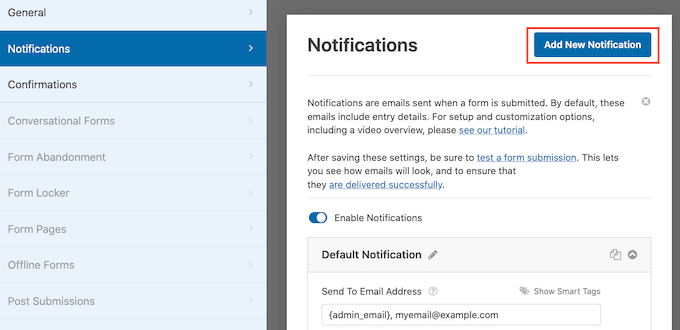
Uma janela pop-up será aberta, onde você precisará adicionar um nome para sua nova notificação. Vamos chamá-lo de Enviar para o usuário.
Depois de inserir um nome, clique no botão 'Ok'.
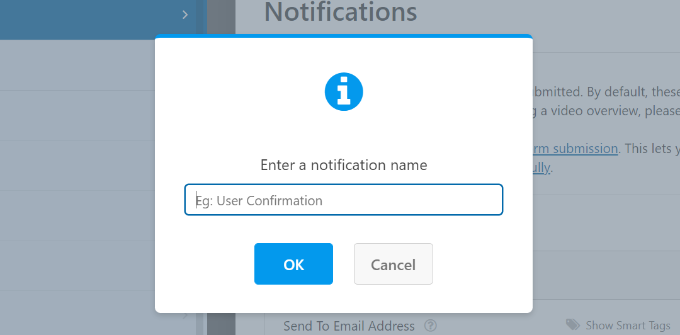
Agora você deve ver sua nova notificação.
Na seção 'Enviar para endereço de e-mail', clique no link Marcas inteligentes e selecione o campo E-mail.

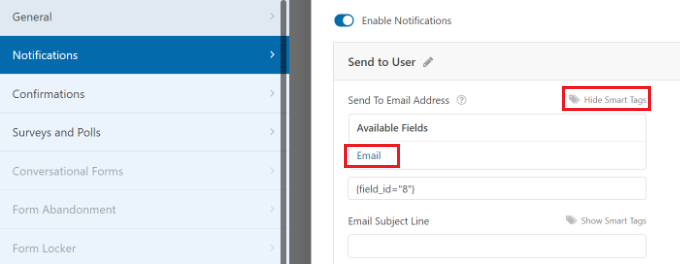
Revise todas as outras configurações e ajuste-as de acordo com suas necessidades. O WPForms agora também enviará o e-mail de confirmação do formulário para o usuário.
Em seguida, mude para a guia 'Confirmação'. Você pode editar a mensagem de confirmação que o cliente (ou funcionário ou voluntário) que assinar o formulário verá.
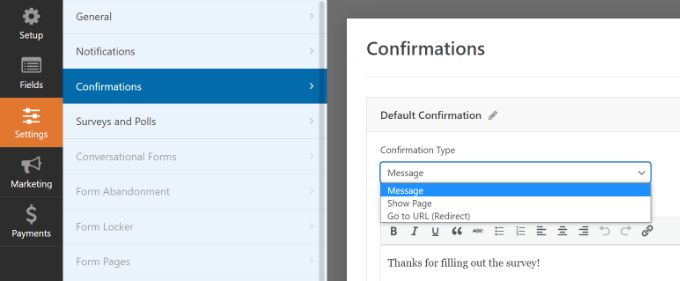
Quando estiver satisfeito com as configurações, clique no botão 'Salvar' na parte superior da tela. Agora você pode fechar e sair do construtor de formulários.
Adicione seu formulário de contrato ao seu site
Finalmente, você precisa colocar o formulário de acordo de contrato em seu site.
Você pode criar uma nova página ou editar uma já existente. Primeiro, você precisará adicionar o texto dos termos do contrato antes de incluir o próprio formulário.
Depois disso, basta adicionar o bloco WPForms à sua área de conteúdo.
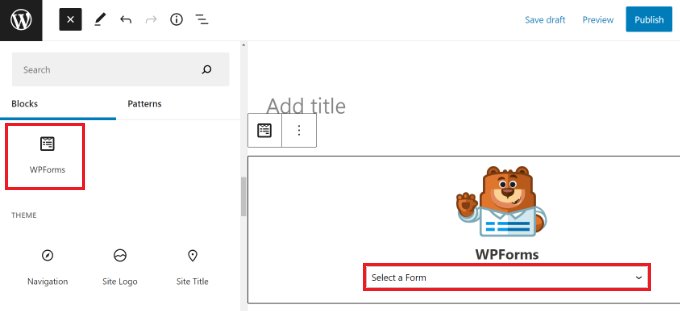
Selecione seu formulário de contrato na caixa suspensa e o WPForms carregará automaticamente uma visualização do formulário no editor de conteúdo.
Agora você pode salvar ou publicar sua página para tornar seu formulário disponível publicamente.
Depois disso, visite a página para ver seu formulário de contrato em ação. Não se esqueça de testar o formulário de acordo de contrato. Você deve conseguir inserir sua assinatura usando o mouse, o trackpad ou a tela sensível ao toque.
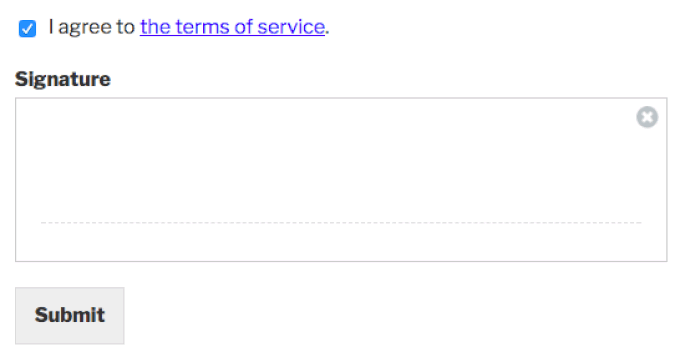
Certifique-se de ver a mensagem de confirmação e receber um e-mail após enviar o formulário.
Se você não receber um e-mail, não se preocupe. É um problema bastante comum e temos instruções sobre como corrigir o WordPress que não envia e-mails.
Método 2: assinar digitalmente formulários de contrato usando o signNow
Se você já possui formulários ou contratos criados em formato PDF ou Microsoft Word e deseja convidar outras pessoas para assinar o contrato, use o signNow.
Você pode usá-lo para configurar assinaturas eletrônicas, gerar acordos, negociar contratos, colaborar com outras pessoas e muito mais. A melhor parte é que ele oferece uma avaliação gratuita.
Para começar, você pode visitar o site signNow e clicar no botão 'Teste Gratuito' na parte superior. Há também a opção de inserir seu endereço de e-mail e clicar no botão 'Experimentar gratuitamente'.
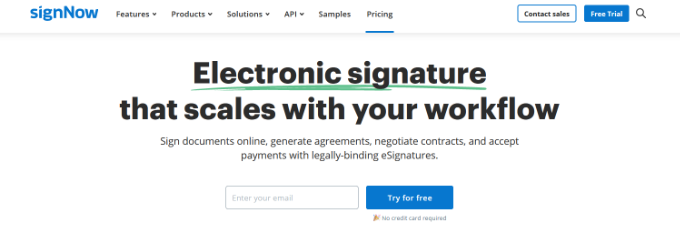
Na próxima tela, você precisará inserir uma senha para sua conta.
signNow também permite que você se inscreva usando contas do Facebook, Microsoft ou Google para criar uma conta.
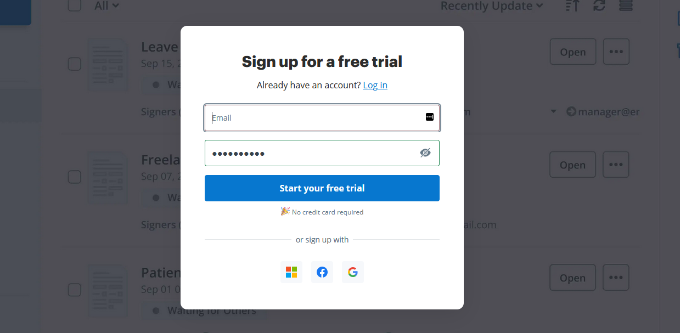
Depois disso, você verá uma tela de boas-vindas onde poderá inserir seu nome para criar uma assinatura digital.
Feito isso, clique no botão 'Avançar'.
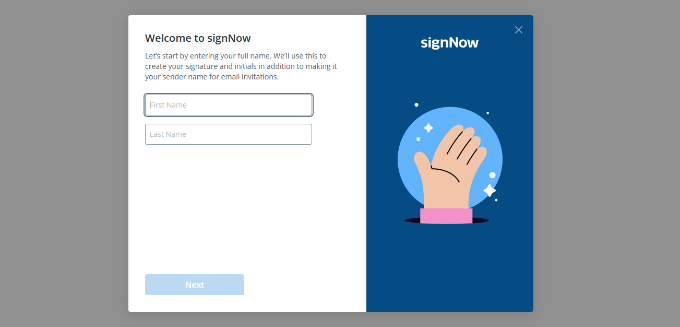
Em seguida, signNow mostrará um estilo de assinatura e suas iniciais.
Se desejar, você pode alterar o estilo de sua assinatura e clicar no botão 'Avançar'.
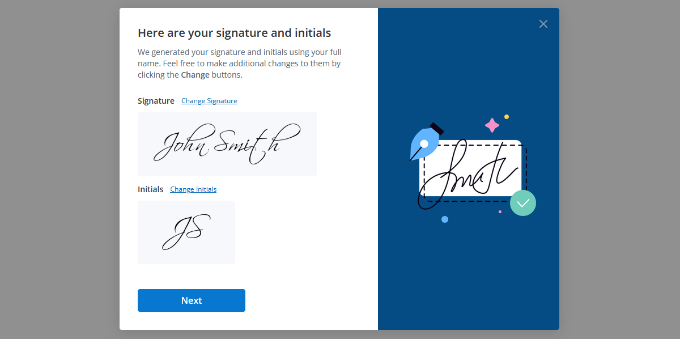
Na próxima etapa, você precisará selecionar o que lhe interessa no signNow.
Basta selecionar uma ou mais opções e clicar no botão 'Avançar'.
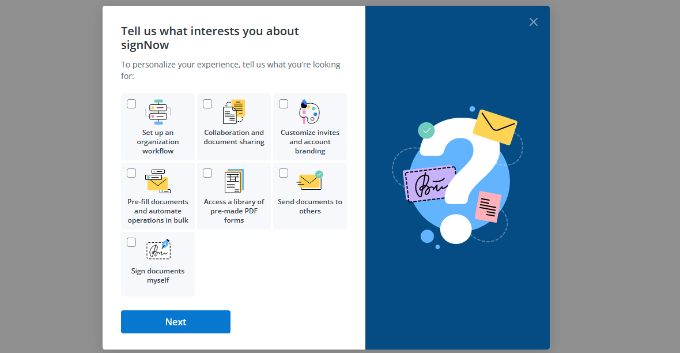
Depois disso, você pode convidar outras pessoas para colaborar em um documento no signNow.
Basta digitar os endereços de e-mail e clicar no botão 'Convidar'. Você também pode pular esta etapa por enquanto e convidar pessoas mais tarde.
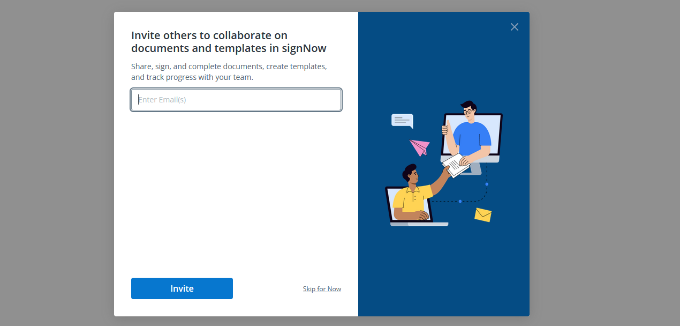
Agora você está pronto para usar o SignNow para adicionar assinaturas eletrônicas aos seus documentos.
Basta clicar em 'Enviar seu primeiro documento' para começar.
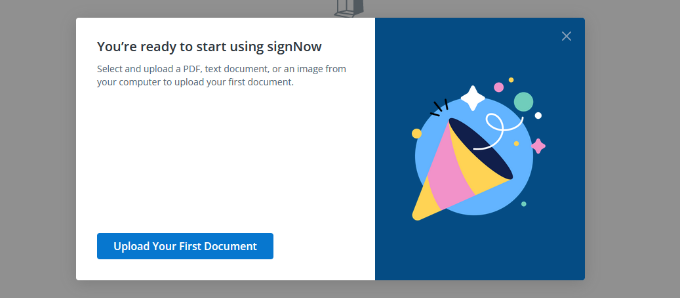
Depois disso, carregue um documento de acordo de contrato do seu laptop ou computador.
signNow agora carregará seu contrato em seu visualizador de documentos.
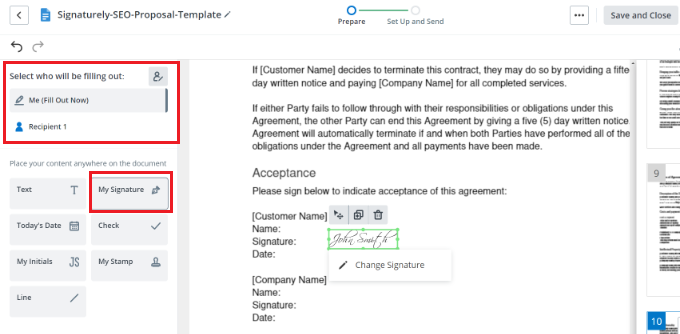
No menu à esquerda, você pode selecionar quem preencherá o documento. Por exemplo, selecione a opção 'Eu (preencher agora)' e adicione sua assinatura em qualquer lugar do contrato.
Depois disso, você pode mudar para 'Destinatário 1' na seção Selecionar quem preencherá. A partir daqui, adicione um elemento 'Assinatura' onde deseja que outras pessoas assinem o contrato.
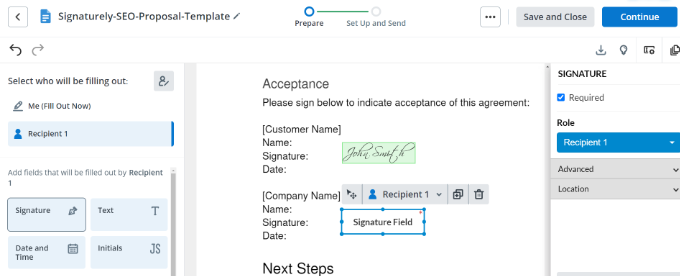
Em seguida, vá em frente e clique no botão 'Continuar' na parte superior.
Agora você pode inserir o endereço de e-mail do destinatário e clicar no botão 'Enviar convite'.
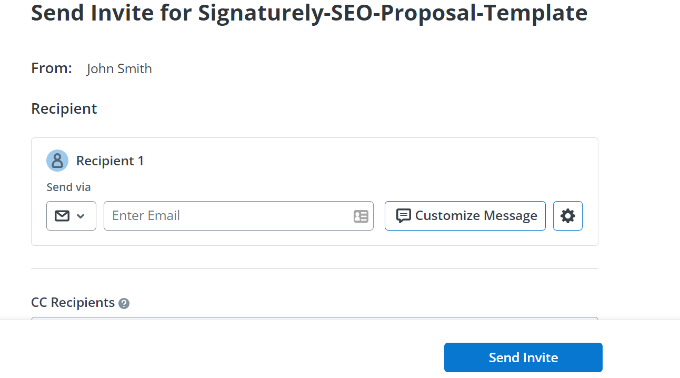
É isso! Seus destinatários receberão um convite por e-mail para assinar o documento. Depois que eles enviarem o contrato assinado de volta para você, a signNow manterá um registro das assinaturas.
Esperamos que este artigo tenha ajudado você a aprender como criar um formulário de contrato com assinaturas digitais no WordPress. Você também pode estar interessado em nossos artigos sobre os melhores plugins do WordPress e os melhores serviços telefônicos comerciais para pequenas empresas.
Se você gostou deste artigo, assine nosso canal do YouTube para tutoriais em vídeo do WordPress. Você também pode nos encontrar no Twitter e no Facebook.
